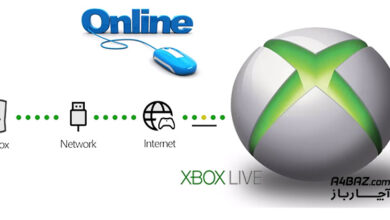حل مشکل نخواندن و قبول نکردن دیسک در ps4

یکی از مشکلات رایج در زمان کار با کنسول پلی استیشن ۴، مشکل نخواندن دیسک در PS4 است. در این مقاله از آچارباز، قصد داریم به مشکل قبول نکردن دیسک در پلی استیشن 4 و راهحلهایی برای رفع آن بپردازیم. در ادامه همراه ما باشید تا روشهای رفع مشکل Auto Eject کنسول PS4 را یاد بگیرید. چنانچه دستگاه شما دارای مشکلات جدی است و با این روشها نمیتوانید آن را رفع کنید، برای تعمیر دستگاهتان باید از یک متخصص کمک بگیرید.
مشکل نخواندن دیسک در ps4
اگرچه در پلی استیشن ۴ میتوانید اکثر بازیها را از شبکه سرویس سونی دانلود و بازی کنید، اما همچنان میتوانید، بازیها، برنامهها و فیلمها را از روی دیسکها نیز اجرا کنید. به همین دلیل، مشکل نخواندن دیسک در ps4، یکی از مشکلات رایج کاربران دستگاه پلی استیشن است.
روشهای مختلفی برای برطرفکردن مشکل قبول نکردن دیسک در پلی استیشن 4 وجود دارد که میتوانید در منزل آنها را امتحان کنید. البته باز کردن دستگاه کنسول یک ریسک بزرگ و پرخطر محسوب میشود و ما توصیه میکنیم خودتان دست به این کار نزنید.
مشکل قبول نکردن دیسک در پلی استیشن 4
اگر پلی استیشن شما دیسک بازی را اجرا نمیکند، دستگاه شما دچار یکی از مشکلات رایج دستگاه کنسول PS4 ، یعنی مشکل قبول نکردن دیسک در پلی استیشن 4 شده است. در این حالت، احتمال دارد مشکل قبول نکردن دیسک، از درایو دیویدی باشد، یا به علت سایر مشکلات نرمافزاری و سختافزاری، دستگاه پلی استیشن دیسک بازی را اجرا نکند. در ادامه، دلایل مشکل قبول نکردن دیسک در پلی استیشن 4 را بیان میکنیم.
عدم پذیرش دیسک توسط PS4
این اشکال اغلب زمانی اتفاق میافتد که مشکلاتی مانند، وجود دیسک دیگر در درایو دیویدی، استفاده از دیسک کثیف و آسیبدیده یا اشکال نرمافزاری در سیستمعامل دستگاه وجود داشته باشد. در این حالت، دستگاه PS4 دیسک موردنظر را بهصورت خودکار، خارج خواهد کرد.
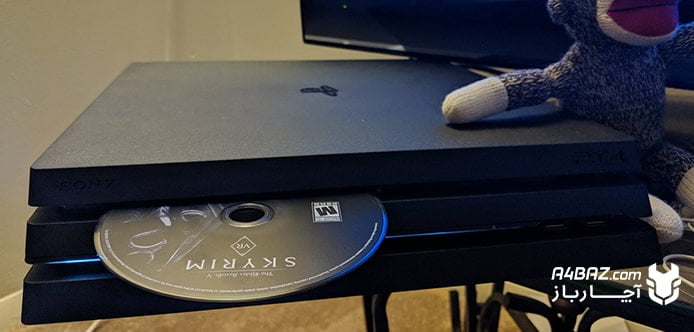
مشکل نخواندن دیسک در PS4
مشکل نخواندن دیسک در PS4، اغلب به دلیل کثیف بودن دیسک یا استفاده از دیسک آسیبدیده ایجاد میشود. استفاده از دیسک آسیبدیده، میتواند به درایو دیسک نیز آسیب بزند.
مشکل خارج نشدن دیسک از PS4
مشکل خارج نشدن دیسک از PS4 میتواند ناشی از آلوده بودن یا کثیف بودن اجزای داخلی دستگاه باشد. همچنین این مشکل میتواند به علت اشکال در مکانیزم خروج درایو باشد. در این صورت، به دلیل آسیبدیدن قطعات داخلی یا شکستن این قطعات، دستگاه اجازه خروج دیسک را نمیدهد. البته نگران نباشید، میتوانید دیسک موردنظر را با استفاده از پیچ خروج دستی، از درایو دستگاه خارج کنید.
رفع مشکل Auto Eject کنسول PS4
درایور دیسک PS4 ممکن است به دلایلی مانند اشکال در سختافزار دستگاه، اشکال در سیستمعامل پلی استیشن، اشکال در مکانیزم درایو دیسک، اشکال در سنسور دیسک، شکستن دکمه خروج دیسک و… کار نکند. برای رفع مشکل Auto Eject کنسول PS4 یا قبول نکردن دیسک، دستگاه باید دستگاه بررسی و عیبیابی شود. در ادامه روشهای مختلف برطرفکردن مشکل خارج نشدن دیسک از PS4 را بیان میکنیم.
روشهای برطرفکردن مشکل خارج نشدن دیسک از PS4
اگر دستگاه شما دچار مشکلاتی مانند نخواندن دیسک بازی، پس دادن و خارجکردن خودکار دیسک بازی، گیرکردن و پس ندادن دیسک و… شده است، برای بررسی و عیبیابی آن، نسبت به انجام موارد زیر را اقدام کنید:
فشار دادن دکمه خروج دستی دیسک PS4
در صورت گیرکردن دیسک به دلایل کثیف بودن، استفاده از دیسک آسیبدیده و … بهترین راه برطرفکردن این مشکل، استفاده از دکمه خروج دستی است.
ری استارت کردن PS4
در مواقعی که به دلیل مشکلاتی مانند وجود باگها و خطاهای جزئی، با گیرکردن درایو دستگاه کنسول روبهرو میشوید، بهترین راهکار ری استارت کردن کنسول است.
در این صورت، با خاموشکردن و راهاندازی مجدد PS4 ممکن است مشکل برطرف شود. اگر مشکل دستگاه PS4 شما بعد از راهاندازی مجدد برطرف شد و توانستید دیسک را درون درایو قرار دهید، میتوانید مانند گذشته از آن استفاده کنید. اما اگر با راهاندازی مجدد هم مشکل دستگاه برطرف نشده و PS4 قادر به خارجکردن دیسک نیست، از دکمه خروج دستی استفاده کنید.

استفاده از پیچ خروج دستی PS4
زمانی که دچار مشکلات جدی گیرکردن درایو و عدم خروج و قراردادن دیسک شدید، بهترین راه، استفاده از پیچ خروج دستی دیسک PS4 است. برای رفع مشکل Auto Eject کنسول PS4، مراحل و نحوه استفاده از پیچ خروج دستی PS4 بهصورت زیر است:
- PS4 را خاموش کرده و همه کابلهای آن را جدا کنید.
- در صورت لزوم پوشش HDD یا پنل بالایی را بردارید.
- محل پیچ خروج دستی PS4 را پیدا کنید.
- پیچ دستی را محکم کنید تا دیسک گیرکرده از PS4 بیرون بیاید.
تمیز کردن دیسک PS4
یکی از راههای برطرفکردن مشکل عدم اجرای دیسکهای بازی، تمیزکردن آلودگیها و کثیفیهای دیسک یا دیویدی بازی است. اگر راههای دیگر را بررسی کردهاید و مطمئن هستید که در حال حاضر، دیسک دیگری در دستگاه وجود ندارد، ممکن است دیسک جدیدی که قصد اجرای آن را دارید، کثیف یا آسیبدیده باشد.
مشکل خارج نشدن دیسک از PS4 میتواند ناشی از آلوده بودن یا کثیف بودن اجزای داخلی دستگاه باشد
در این صورت، دیسک را از نظر شکستگی و وجود کثیفی، گردوغبار و سایر آلایندهها مانند چربیها، بررسی کنید. بهتر است دیسک موردنظر را با یک پارچه مناسب تمیز کنید و دوباره آن را در دستگاه قرار دهید.

بررسی عدم وجود دیسک در درایور دیویدی پلی استیشن
ممکن است از قبل یک دیسک بازی در دستگاه قرار داشته باشد که همین میتواند، موجب گیرکردن درایو دستگاه شود. به همین دلیل، باید درایو دستگاه را نسبت به وجود دیسک بررسی کنید. اگر درایو دستگاه برای قراردادن دیسک جدید باز نمیشود و نمیتوانید دیسک جدیدی را در دستگاه خود قرار دهید، دکمه خروج دیسک در جلوی دستگاه کنسول PS4 را فشار دهید.
تعویض و قرار دادن دیسک جدید
اگر هنوز هم نمیتوانید دیسک موردنظر را وارد دستگاه کنید یا دستگاهPS4 ، دیسک را اجرا نمیکند، بهتر است یک دیسک بازی یا فیلم دیگری را هم امتحان کنید.
در این مواقع، دیسک اصلی را کنار بگذارید و با دیسکهای متعدد دیگری همچون، دیسکهای بازیPS4 ، دیسکهای DVD یا Blu-Ray دستگاه را امتحان کنید. اگر دستگاه PS4 دیسکهای دیگر را اجرا میکند، دیسک موردنظر دارای اشکال است و باید بهجای آن، دیسک دیگری تهیه کنید.

راهاندازی PS4 در حالت ایمن
ممکن است دستگاه دارای یک مشکل نرمافزاری باشد که موجب مشکل نخواندن دیسک در ps4 میشود. برای بررسی این مشکل، دستگاه PS4 را در حالت ایمن اجرا کرده و پایگاه داده PS4 خود را در این حالت بازسازی کنید.
برای این منظور، پس از راهاندازی دستگاه در حالت ایمن، گزینه Rebuild Database را انتخاب کنید. در صورت عدم اجرای این گزینه، Reinstall System Software را امتحان کنید.
تمیز کردن فضای داخلی درایو دیسک PS4
یکی از راههای برطرفکردن مشکل نخواندن دیسک در ps4، تمیزکردن آن به کمک دستگاه هوا و از بین بردن گردوغبار درایو PS4 است. اگر در درایو دستگاه PS4 گردوغبار جمع شده و غلتکهای آن کثیف باشند، ممکن است درایو دستگاه کنسول، از گرفتن یا خواندن دیسک جدید خودداری کند.
برای رفع مشکل Auto Eject کنسول PS4 ، امکان دارد لازم باشد پوشش بالایی دستگاه را بردارید تا بتوانید گردوغبار را به طور کامل پاک کنید.

بررسی درایو دیسک PS4 از نظر آسیبدیدگی فیزیکی
برای بررسی درایو دیسک PS4 از نظر آسیبدیدگی فیزیکی هم لازم است پوشش بالایی دستگاه PS4 خود را بردارید و درایو دیسک PS4 را از نظر فیزیکی بررسی کنید.
اگر دقت نکنید، ممکن است، یک جسم خارجی یا نوارها و سایر اشیایی که روی دیسکهای بازی قرار دارند، وارد درایو دستگاه PS4 شوند، و از عملکرد صحیح آن جلوگیری کنند.
در این مواقع، پس از بررسی درایو دستگاه، درصورتیکه جسم خارجی در درایو دیسک PS4 پیدا کردید، آن را با دقت خارج کنید. دقت کنید در این حالت، باید بسیار احتیاط کنید و از دست زدن به اجزا و قطعات الکترونیکی داخلی درایو PS4 خودداری کنید.